وفر الوقت والعمل من خلال نسخ شريحة — إما من العرض التقديمي الذي تعمل عليه أو من عرض تقديمي منفصل. عند نسخ شريحة أو أكثر من عرض تقديمي إلى موقع ضمن نفس العرض التقديمي أو عرض تقديمي آخر، يمكنك تحديد النسق الذي تريد اعتماده في الشرائح الجديدة
-
انقر فوق عرض ثم في المجموعة طرق عرض العروض التقديمية وانقر فوق عادي.
-
في الصور المُصغرة للشرائح الموجودة إلى اليمين، انقر فوق الشريحة التي تريد نسخها:
-
لتحديد شرائح متسلسلة متعددة، انقر فوق الشريحة الأولى، واضغط على Shift، ثم انقر فوق الشريحة الأخيرة التي تريدها. بدلا من ذلك، يمكنك النقر فوق الشريحة الأولى، واضغط على Shift ثم اضغط على الزر CURSOR DOWN حتى تصل إلى الشريحة الأخيرة.
-
لتحديد شرائح متعددة غير متسلسلة، اضغط على Ctrl، ثم انقر فوق كل شريحة تريدها.
-
-
انقر بزر الماوس الأيمن فوق الشريحة (الشرائح) المحددة، ثم انقر فوق نسخ.
-
انقر بزر الماوس الأيمن فوق الصورة المصغرة التي تريد أن تتبعها الشرائح المنسخة في العرض التقديمي الثاني، وضمن خيارات اللصق، قم بأحد الإجراءات التالية:
أين يوجد الزر "خيارات اللصق"؟
عند لصق شريحة في موقع جديد، يظهر الزر خيارات اللصق 
يمكنك الوصول إلى خيارات اللصق بالنقر فوق الصفحة الرئيسية ثم النقر فوق السهم الصغير ضمن لصق.
-
انقر فوق عرض، ثم انقر فوق عادي.
-
في الصور المُصغرة للشرائح الموجودة إلى اليمين، انقر فوق الشريحة التي تريد نسخها:
-
لتحديد شرائح متسلسلة متعددة، انقر فوق الشريحة الأولى، واضغط على Shift، ثم انقر فوق الشريحة الأخيرة التي تريدها. بدلا من ذلك، يمكنك النقر فوق الشريحة الأولى، واضغط على Shift ثم اضغط على الزر CURSOR DOWN حتى تصل إلى الشريحة الأخيرة.
-
لتحديد شرائح متعددة غير متسلسلة، اضغط على COMMAND ثم انقر فوق كل شريحة تريدها.
-
-
انقر بزر الماوس الأيمن أو انقر بزر الماوس الأيمن فوق الشريحة (الشرائح) المحددة، ثم انقر فوق نسخ.
-
انقر بزر الماوس الأيمن أو انقر بزر الماوس الأيمن فوق الصورة المصغرة التي تريد أن تتبعها الشرائح المنسخة في العرض التقديمي الثاني، وانقر فوق الزر خيارات اللصق الذي يظهر، ثم قم بأحد الإجراءات التالية:
-
لأخذ نسق العرض التقديمي الذي تقوم بلصقه، انقر فوق استخدام نسق الوجهة. سيؤدي ذلك إلى تكييف الشريحة المنسخة لمطابقة النسق الوجهة.
-
للاحتفاظ بنسق العرض التقديمي الذي تقوم بالنسخ منه، انقر فوق الاحتفاظ بتنسيق المصدر. وهذا يعني أن الشريحة ستحتفظ بتنسيق النسق الأصلي وليس نسق العرض التقديمي
-
يختلف النسخ واللصق في PowerPoint للويب إلى حد ما عن النسخ واللصق في تطبيق سطح المكتب PowerPoint بسبب قيود تقنية مستعرض الويب. إذا كنت تستخدم متصفح Firefox للوصول إلى PowerPoint للويب ، فراجع نسخ الشرائح ولصقها باستخدام Firefox أدناه.
-
حدد الشريحة أو الشرائح التي تريد نسخها، ثم على علامة التبويب الصفحة الرئيسية ، انقر فوق نسخ.
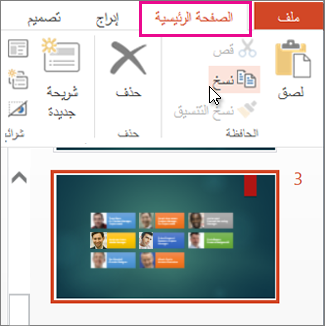
-
لتحديد شرائح متسلسلة متعددة، انقر فوق الشريحة الأولى، واضغط على Shift، ثم انقر فوق الشريحة الأخيرة التي تريدها.
-
لتحديد شرائح متعددة غير متسلسلة، اضغط على Ctrl، ثم انقر فوق كل شريحة تريدها.
-
-
في جزء الصور المصغرة، انقر بزر الماوس الأيمن في المكان حيث تريد لصق الشريحة المنسوخة، ثم انقر فوق لصق.
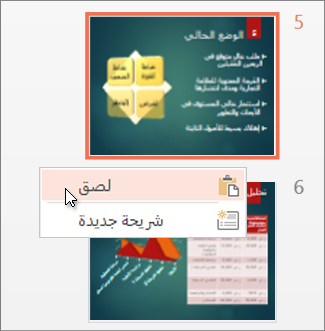
ملاحظة: إذا تمت مطالبتك بالوصول إلى "الحافظة"، فانقر فوق السماح بالوصول.
نسخ الشرائح ولصقها باستخدام Firefox
ستحتاج إلى استخدام مفاتيح الاختصار لنسخ الشرائح ولصقها باستخدام مستعرض Firefox.
-
في جزء الصور المصغرة، حدد الشريحة التي تريد نسخها، وعلى لوحة المفاتيح، اضغط على Ctrl+C.
-
في جزء الصور المصغرة أيضاً، انتقل إلى المكان حيث تريد لصق الشريحة، ثم اضغط على Ctrl+P على لوحة المفاتيح.












